在使用笔记本电脑的过程中,硬盘可能会出现故障或容量不足的情况,这时候就需要更换一个新的硬盘并重新安装系统。本文将详细介绍如何给笔记本安装新硬盘并安装系...
2025-08-09 140 笔记本
在如今信息时代,Windows10成为了最受欢迎的操作系统之一,许多用户希望将其安装在自己的笔记本上以获取更流畅的使用体验。本文将详细介绍如何在笔记本上安装Windows10的步骤与注意事项,帮助读者轻松完成安装。

1.准备工作:确认笔记本硬件兼容性和备份数据
在开始安装前,首先需要确保笔记本的硬件兼容性以及备份重要数据,以防意外发生。
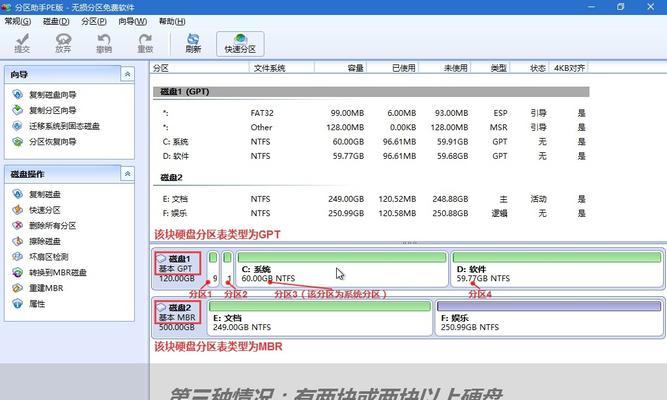
2.下载Windows10镜像文件
访问微软官方网站,下载适用于笔记本的Windows10镜像文件,并保存到可访问的位置。
3.制作启动盘:创建可启动的Windows10安装盘
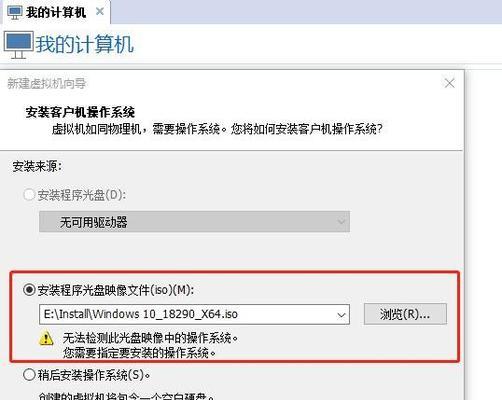
使用第三方工具,如Rufus,将下载的Windows10镜像文件写入USB闪存驱动器或DVD光盘,并创建可启动的安装盘。
4.配置BIOS设置:设置启动顺序和相关选项
重启笔记本,在开机时按下相应的按键(通常是F2、F10或Del键)进入BIOS设置界面,将启动顺序设置为从USB或DVD驱动器启动。
5.安装界面:选择语言、时区和键盘布局
在笔记本启动时,选择安装语言、时区和键盘布局,然后点击“下一步”继续。
6.授权协议:同意Windows10的许可协议
阅读Windows10的许可协议并同意,然后点击“下一步”。
7.硬盘分区:选择安装位置和分区方式
选择要安装Windows10的磁盘分区,并确定分区方式(如新建分区或重置分区)。
8.安装过程:等待系统文件复制和安装
系统将开始复制和安装文件,这可能需要一些时间,请耐心等待直到完成。
9.设置个性化选项:配置用户账户和隐私设置
输入用户名和计算机名称,并根据个人需求选择隐私设置。
10.更新和应用程序:连接网络并更新系统和安装必要软件
连接到网络,更新Windows10系统以获取最新的补丁和驱动程序,并安装必要的软件应用程序。
11.配置驱动程序:安装笔记本硬件的驱动程序
下载并安装适用于笔记本硬件的驱动程序,以确保所有硬件设备正常工作。
12.个性化设置:调整外观和功能设置
根据个人喜好,调整Windows10的外观和功能设置,如桌面背景、任务栏和通知中心。
13.数据恢复:从备份中恢复重要数据
根据之前备份的数据,恢复个人文件、应用程序和设置,确保不丢失任何重要信息。
14.测试和优化:检查系统性能并进行调整
测试系统性能,确保所有硬件和软件都正常工作,并根据需要进行性能优化。
15.完成安装:享受全新的Windows10体验
安装完成后,您可以开始享受全新的Windows10操作系统,并在日常使用中体验到其稳定性和强大功能。
通过本文的步骤和注意事项,您可以轻松地在笔记本上安装Windows10,并享受到最新操作系统带来的便利和体验。记住备份数据、选择合适的驱动程序以及根据个人需求进行配置都是关键步骤。祝您安装顺利!
标签: 笔记本
相关文章

在使用笔记本电脑的过程中,硬盘可能会出现故障或容量不足的情况,这时候就需要更换一个新的硬盘并重新安装系统。本文将详细介绍如何给笔记本安装新硬盘并安装系...
2025-08-09 140 笔记本

随着数据存储的需求不断增长,许多用户希望在自己的笔记本上安装两个硬盘,以获得更大的存储空间和更高的数据传输速度。在本文中,我们将提供一份简易的教程,帮...
2025-07-08 203 笔记本

随着现代科技的飞速发展,笔记本电脑成为我们生活中不可或缺的工具。然而,有时我们可能会遇到笔记本开机没反应的情况,这给我们的使用带来了很大困扰。本文将详...
2025-07-06 167 笔记本

随着技术的不断发展,笔记本电脑的性能也越来越强大。其中,显卡作为决定画质和性能的重要组成部分,成为购买笔记本电脑时需要考虑的关键因素之一。而在显卡的选...
2025-07-03 160 笔记本
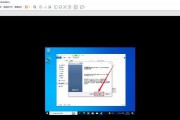
随着科技的飞速发展,80笔记本在性能上已经跟不上时代的脚步。为了让您的80笔记本焕然一新,给它注入新的生命力,本文将为您介绍如何在80笔记本上安装wi...
2025-06-24 201 笔记本

在使用Dell笔记本电脑时,有时我们需要重新安装操作系统。而使用U盘安装系统是一种快速、方便的方法。本文将详细介绍如何在Dell笔记本上使用U盘进行系...
2025-06-01 210 笔记本
最新评论